X
Nuestro equipo de editores e investigadores capacitados han sido autores de este artículo y lo han validado por su precisión y amplitud.
wikiHow's Content Management Team revisa cuidadosamente el trabajo de nuestro personal editorial para asegurar que cada artículo cumpla con nuestros altos estándares de calidad.
Este artículo ha sido visto 16 351 veces.
Este wikiHow te enseñará cómo agregar un widget a la pantalla de inicio de tu teléfono Android. Los widgets son extensiones de aplicaciones que has instalado en tu teléfono y pueden proporcionarte atajos rápidos o vistas rápidas de información en tu escritorio para que no tengas que abrir la aplicación.
Pasos
-
1Presiona el botón "Inicio". Es el botón circular del medio que está en la parte inferior de la pantalla. En algunos teléfonos Android, como los teléfonos Samsung Galaxy más antiguos, este podría ser un botón físico que está en la parte exterior del teléfono.
-
2Mantén presionado un lugar vacío en la pantalla de inicio. Al hacerlo, se abrirá un menú de opciones adicionales para la pantalla de inicio.
- En algunos dispositivos, quizás tengas que pulsar el signo más "+" o Agregar para pasar a la siguiente pantalla.
-
3
-
4Mantén pulsado un widget. A menudo hay varias páginas de widgets entre las que puedes elegir. Deslízate a través de los widgets disponibles hasta que encuentres uno que quieras colocar en tu escritorio.
-
5Arrastra el widget a la pantalla de inicio. Mantén pulsado un widget para seleccionarlo y luego arrástralo a la pantalla de inicio. Manteniendo el dedo en la pantalla, arrastra el widget al área en el que quieras colocarlo y luego saca el dedo para colocarlo.Anuncio
Acerca de este wikiHow
Anuncio





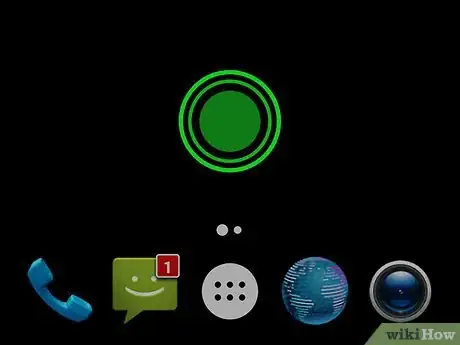
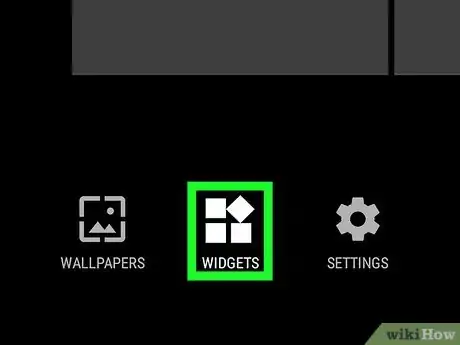


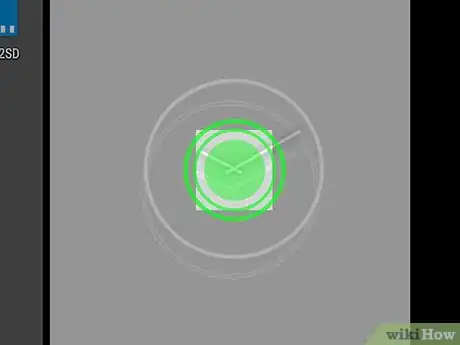



















wikiHow's Content Management Team revisa cuidadosamente el trabajo de nuestro personal editorial para asegurar que cada artículo cumpla con nuestros altos estándares de calidad. Este artículo ha sido visto 16 351 veces.